Jak najít ztracený telefon Android
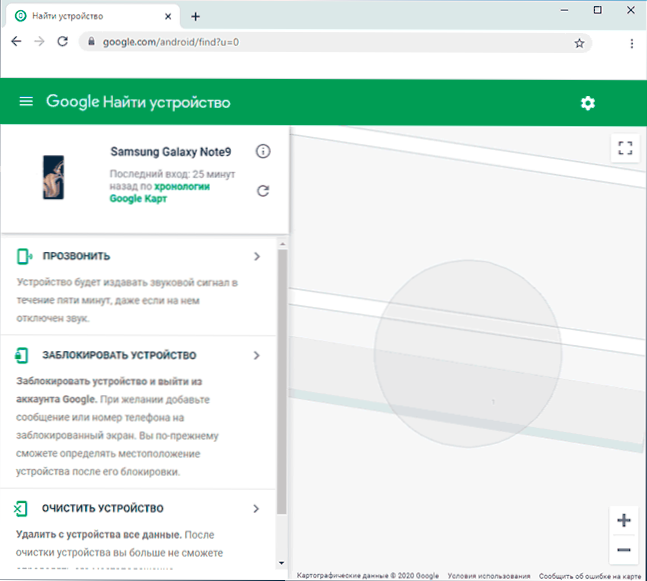
- 2193
- 282
- Mgr. Kim Doleček
Pokud jste ztratili telefon Android (včetně bytu) nebo byl odcizen, je pravděpodobné, že je možné jej najít pomocí funkcí vyhledávání smartphonu, který je ve výchozím nastavení zahrnut do většiny moderních zařízení Android a umožňuje umožnit a povolit Nejen pro určení umístění telefonu na mapě, ale také provedení dalších akcí, jako je blokování se zprávou o vrácení peněz, hovor (signál je uveden, pokud jej potřebujete najít někde poblíž) nebo odstranění dat.
Kromě běžných telefonů pro Android pro většinu Androidu, který vám umožňuje najít telefon, existují pro to třetí party, například smartphony Samsung Galaxy kromě vyhledávacích nástrojů Google mají další, což je pro to vlastní funkčnost, což je pro to, což je jejich vlastní funkčnost. v těchto pokynech bude také zváženo. Můžete také být zajímavé: Jak určit umístění přítele na Android, rodinné odkaz na rodičovskou kontrolu na Androidu (za účelem nalezení telefonu dítěte na kartě).
- Jak najít telefon Android na mapě prostřednictvím účtu Google
- Další způsob, jak hledat telefon Samsung
- Zapnutí a odpojení funkcí vyhledávání telefonu na Androidu
- Další informace o vyhledávání, pokud byste nemohli určit místo telefonu
- Produkty vyhledávání telefonu třetího
- Video instrukce
Jak najít telefon Android na mapě prostřednictvím účtu Google
Chcete -li najít telefon Android na satelitní kartě pomocí standardní služby Google, musíte být schopni zadat svůj účet Google - to znamená znát přihlášení nebo heslo. To lze provést jak z počítače, tak z telefonu.
- Na počítači přejděte na stránku HTTPS: // www.Google.Com/android/najděte s vaším účtem Google a pokud je váš telefon online, uvidíte jeho umístění na mapě. Budete mít také příležitost, aby to zavolalo (i když je zvuk odpojen, signál z telefonu půjde na plný svazek), zablokujte telefon a nastavte zprávu, která se zobrazí na blokované obrazovce nebo smaží data.
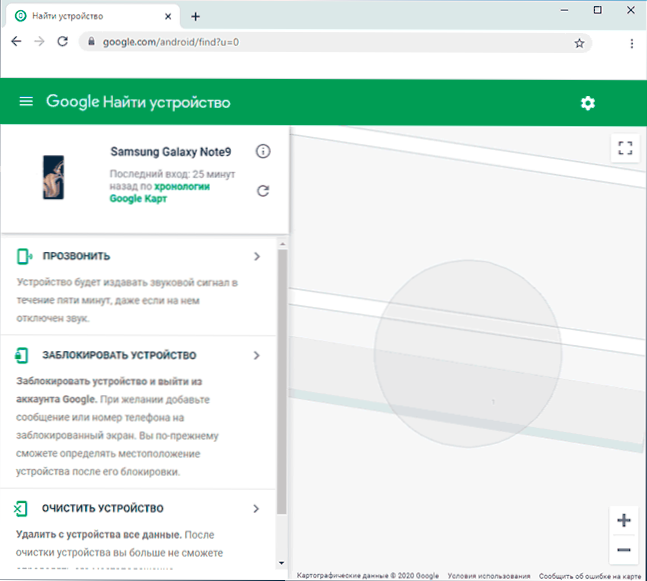
- Pokud telefon není připojen k internetu, uvidíte poslední umístění, čas, kdy byl online, a také budete mít příležitost sledovat historii jeho pohybů kliknutím na „Chronologii Google Cards“, která je ve výchozím nastavení uloženo za předpokladu, že telefon není na telefonu, je součástí režimu úspory energie.
- Další oficiální stránka Google pro vyhledávání telefonu, pokud jste jej ztratili nebo jej ukradli - https: // myaccount.Google.Com/find-iour-telefon. Po jeho zadání uvidíte na účtu seznam mobilních zařízení.
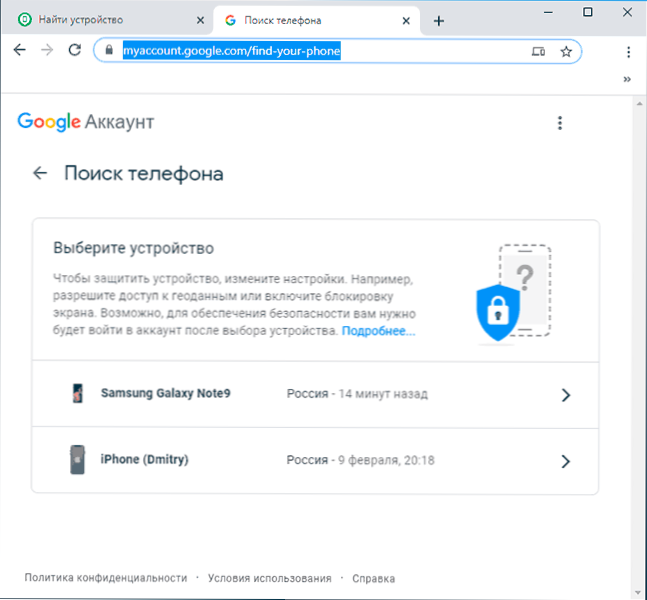
- Výběrem správného zařízení můžete „zavolat“ zařízení (aby poskytovalo zvukový signál), zablokovat telefon, zavolat, nechat účet na telefonu, vymazat všechna data nebo přejít na kartu z prvního bodu , kliknutím na bod „Najít“.
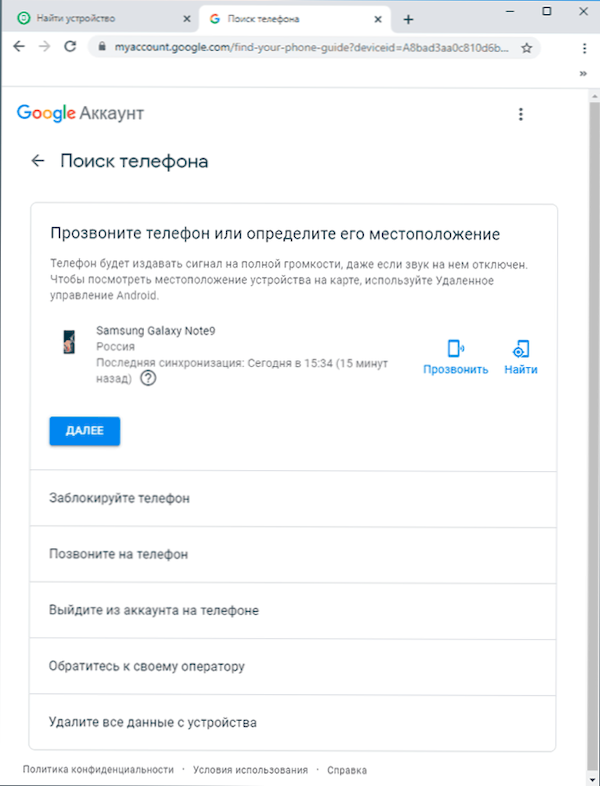
Pokud chcete najít telefon z jiného telefonu, můžete podniknout stejné kroky jako v počítači tím, že přejdete na uvedené oficiální stránky Google nebo si stáhněte oficiální nalezení mé aplikace zařízení z trhu Play - https: // Play.Google.Com/obchod/aplikace/podrobnosti?Id = com.Google.Android.Aplikace.ADM
Poté, co přejdete do aplikace s účtem Google, budou k dispozici stejné možnosti pro vyhledávání umístění telefonu na mapě, reprodukce zvuku nebo odstranění dat.
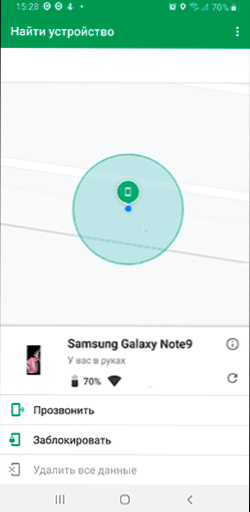
Je důležité, pokud se rozhodnete vzdáleně vymazat všechna data ze zařízení. Tato funkce inicializuje tovární vypouštění telefonu. Při odstraňování budete upozorněni, že data z paměťové karty SD nemusí být odstraněna: Interní paměť telefonu, která napodobuje SD kartu (definovanou jako SD v dispečeru souboru), budou vymazána. Samostatná karta SD, pokud je na instalaci na vašem telefonu, může být vymazána nebo možná ne, záleží na telefonu a verzi Android. Po resetu nebude hledání telefonu.
Hledání telefonu Samsung Galaxy
Smartphony Samsung mají další funkci, která vám umožní najít telefon - „Hledání mého mobilního zařízení“, které je ve výchozím nastavení také zapnuto. Pokud jste ztratili telefon této značky, pak kromě používání služeb Google můžete provést následující:
- Přejděte na oficiální vyhledávací web pro zařízení Samsung - https: // findMymobile.Samsung.Com/ a zadejte svůj účet Samsung. Pokud si to nepamatujete, zkuste zadat účet Google, mohou se shodovat.
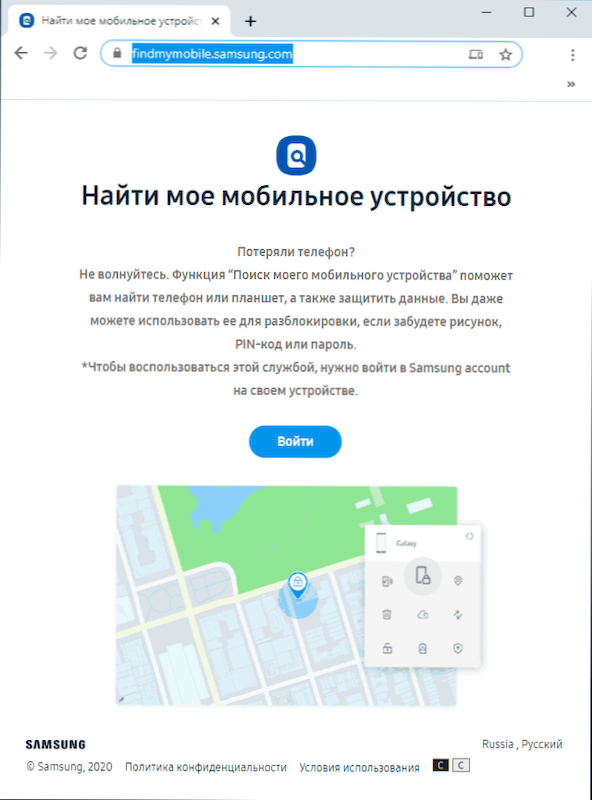
- Po vstupu, pokud je zařízení online, uvidíte jeho aktuální umístění na mapě se schopností nejen volat, blokovat nebo odstranit data, ale také zálohovat, získat hovory a zprávy z telefonu, stejně jako Povolte režim úspory energie (položka „prodloužit provozní dobu“), co může být užitečné, pokud jste ztratili telefon.
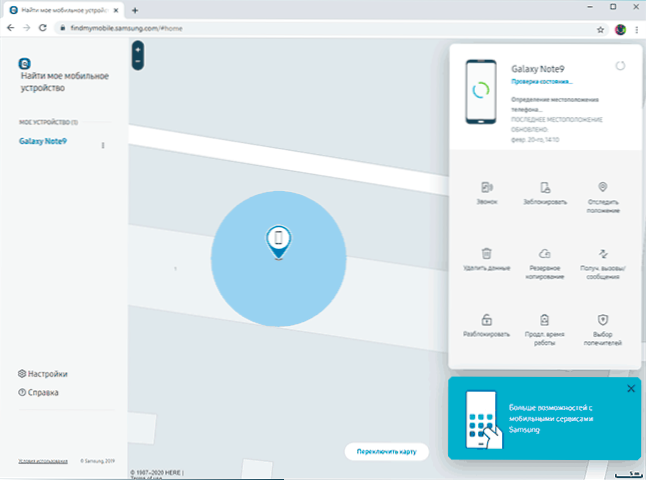
- Pokud telefon není online, zobrazí se poslední umístění a čas, kdy byl určen. Když se telefon znovu objeví v síti, budou data aktualizována.
Zapnutí a odpojení funkcí vyhledávání telefonu na Androidu
Funkce nezbytné pro telefon jsou obvykle na mapě zahrnuty do výchozího nastavení, ale pokud jej nemáte, můžete zaškrtnutí nastavení:
- Na většině telefonů Android přejděte do nastavení - Google - Bezpečnost - Najděte zařízení a zapněte možnost.
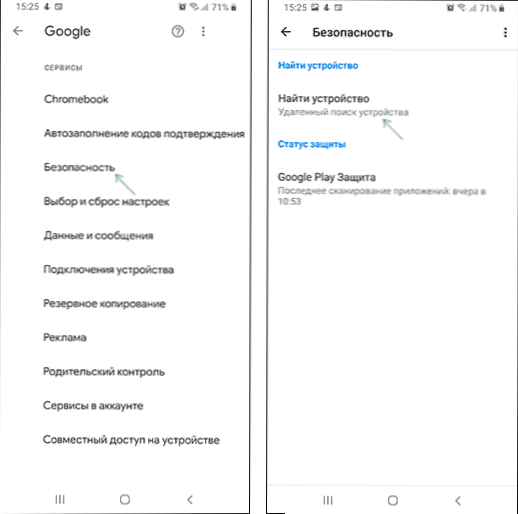
- Na Samsung je zahrnutí své vlastní funkce vyhledávání do nastavení - Biometrie a bezpečnost - vyhledávání mého mobilního zařízení.
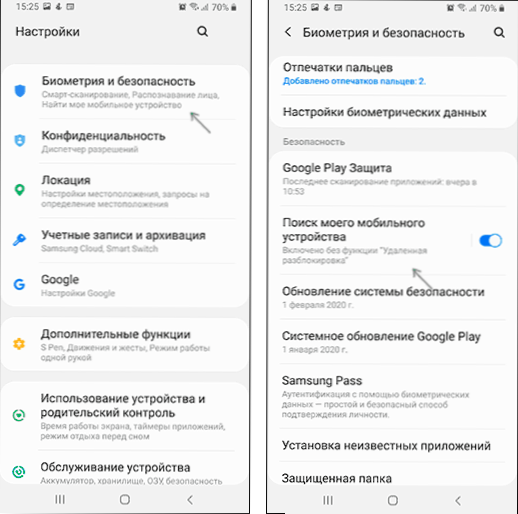
Poznámka: Pokud zapnete režim úspory energie Android nebo jsou v telefonu nainstalovány aplikace pro ukládání baterií, nemusí být data umístění přenášena.
Co dělat, pokud tam telefon není a další informace
Pokud je váš telefon upuštěn do továrního nastavení a smazáno váš účet Google, jeho vyhledávání popsaných metod se stane nemožným. A bez zvláštních prostředků to nemůžete najít. Pokud vám bude slíbeno, že najdete telefon na IMEI, vezměte v úvahu, že to mohou oficiálně udělat pouze zaměstnanci těl: pouze oni a komunikační operátoři mají příležitost určit, s jakou telefonní číslo (s jakou sim kartou) telefon s vaším IMEI se používá, nabídky třetích stran, které je lepší nevěřit.
Fondy třetích stran, které vám umožňují najít, blokovat nebo smazat data z telefonu
Kromě vybudovaných funkcí „Remote Management of Android“ nebo „Android Device Manager“ existují třetí aplikace, které vám umožňují hledat zařízení, které obvykle také obsahuje další funkce (například záznam zvuku nebo fotografie z Ztracený telefon). Například funkce „Anti -Thief“ jsou přítomny v antiviru Kaspersky a Avast. Ve výchozím nastavení jsou deaktivovány, ale kdykoli je můžete zapnout v nastavení aplikace na Android.
Poté, pokud je to nutné, v případě Kaspersky Antivirus budete muset jít na web Můj.Kaspersky.com/ru Pod vaším účtem (bude nutné jej vytvořit při nastavování antiviru i na samotném zařízení) a vyberte si zařízení v sekci „zařízení“.
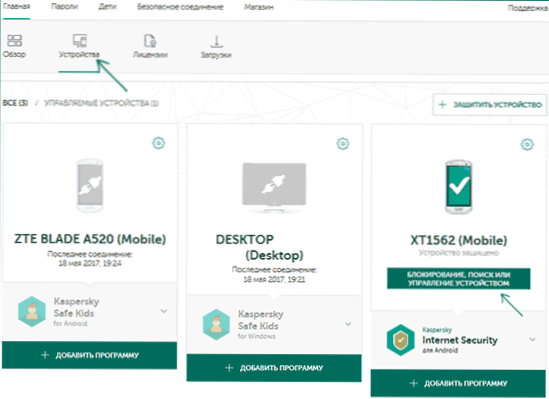
Poté, kliknutím na „Blokování, vyhledávání nebo správu zařízení“ můžete provádět vhodné akce (za předpokladu, že Antivirus Kaspersky nebyl z telefonu odstraněn) a dokonce pořídit fotografii z telefonní kamery.
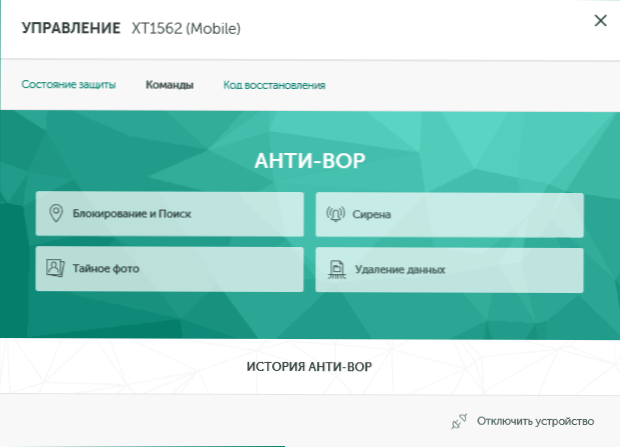
V mobilním antiviru Avast je funkce ve výchozím nastavení také deaktivována, i když ani po zapnutí není umístění sledováno. Chcete -li zahrnout určení umístění (a také udržovat historii míst, kde byl telefon umístěn), přejděte z počítače na web Avast se stejným účtem jako v antiviru na mobilu, vyberte zařízení a otevřete „Najít“ „Položka.
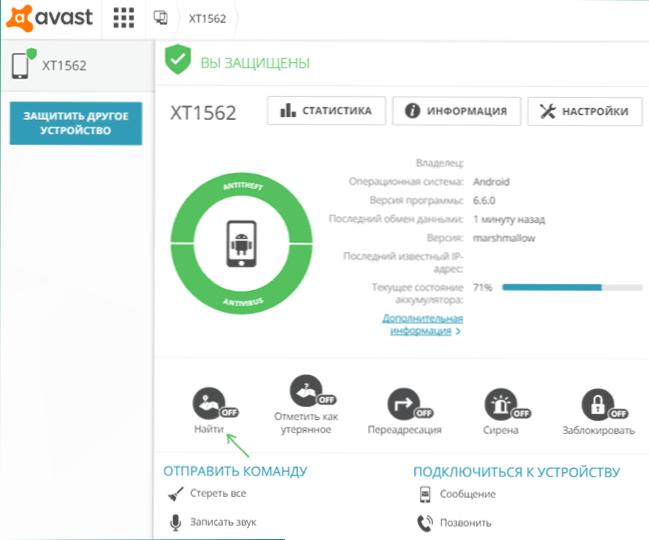
V uvedeném odstavci můžete jednoduše zahrnout stanovení umístění na vyžádání a také automatickou údržbu historie umístění Androidu s požadovanou frekvencí. Mimo jiné, na stejné stránce můžete donutit zařízení k volání, zobrazit zprávu nebo vymazat všechna data.
Existuje mnoho dalších aplikací s podobnou funkčností, včetně antiviru, nástrojů pro rodičovskou kontrolu, a nejen: při výběru takové aplikace však doporučuji věnovat zvláštní pozornost pověsti vývojáře, protože pro funkci vyhledávání, blokování a vymazání Telefon, aplikace potřebuje téměř úplná práva na vaše zařízení, což není vždy žádoucí.
Jak najít ztracený telefon Android - video instrukce
Doufám, že pro některé čtenáře byly užitečné metody hledání smartphonu popsaného v pokynech a pomohly najít chybějící zařízení.
- « Jak přejmenovat disk, Flash Drive nebo DVD-RW v systému Windows 10, 8.1 a Windows 7
- Televizor nevidí flash disk USB - proč a co dělat? »

